- Osa 1. Kirjanmerkkien poistaminen Chromesta yksitellen
- Osa 2. Kirjanmerkkien poistaminen Chromesta kirjanmerkkien hallinnan kautta
- Osa 3. Kirjanmerkkien poistaminen Chromesta Kirjanmerkkikansion kautta
- Osa 4. Kirjanmerkkien poistaminen Chromesta FoneLab Mac Sweepillä
- Osa 5. Usein kysyttyä kirjanmerkkien poistamisesta Chromessa
- Tyhjennä roskakori
- Poista sähköpostisovellus
- Tyhjennä välimuisti Macissa
- Hanki lisää tallennustilaa Macissa
- Käytä Chromen vähemmän RAM-muistia
- Missä on Levytyökalu Macissa
- Tarkista historia Macissa
- Control + Alt + Delete Macissa
- Tarkista Macin muisti
- Tarkista historia Macissa
- Poista sovellus Macista
- Tyhjennä Chromen välimuisti Macissa
- Tarkista tallennustila Macissa
- Tyhjennä selaimen välimuisti Macissa
- Poista suosikki Macissa
- Tarkista RAM Macissa
- Selaushistorian poistaminen Macissa
Kirjanmerkkien poistaminen Chromesta johtavilla menetelmillä
 Päivitetty Lisa Ou / 28. elokuuta 2023 klo 09
Päivitetty Lisa Ou / 28. elokuuta 2023 klo 09Kun selaat Internetiä, vierailet varmasti monilla verkkosivustoilla. Jos näin on, saatat käydä verkkosivustoilla useita kertoja päivässä, erityisesti sosiaalisen median verkkosivustoilla. Chrome on yksi tietokoneen suosituimmista selaimista, ja se tarjoaa kirjanmerkkiominaisuuden. Sen avulla voit lisätä kirjanmerkkeihin verkkosivustot, jotka haluat tallentaa. Tässä tapauksessa voit käyttää niitä nopeasti, eikä sinun tarvitse etsiä niitä uudelleen.
Liian monta kirjanmerkkiä Chromessa ei kuitenkaan ole hyvä. Se voi hidastaa verkkoselaimen suorituskykyä. Jos haluat poistaa kirjanmerkkejä Chromesta, olet onnekas! Tämä viesti koskee kaikkea tätä ongelmaa, ja olemme valmistaneet menetelmiä, joiden avulla voit poistaa kirjanmerkkejä Chromesta. Katso ne alta.
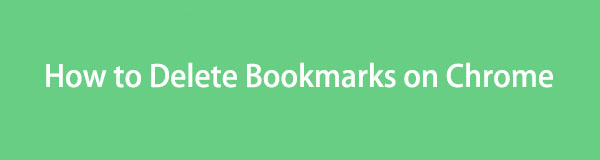

Opasluettelo
- Osa 1. Kirjanmerkkien poistaminen Chromesta yksitellen
- Osa 2. Kirjanmerkkien poistaminen Chromesta kirjanmerkkien hallinnan kautta
- Osa 3. Kirjanmerkkien poistaminen Chromesta Kirjanmerkkikansion kautta
- Osa 4. Kirjanmerkkien poistaminen Chromesta FoneLab Mac Sweepillä
- Osa 5. Usein kysyttyä kirjanmerkkien poistamisesta Chromessa
Osa 1. Kirjanmerkkien poistaminen Chromesta yksitellen
Voit poistaa Chromen kirjanmerkit yksitellen käyttämällä tietokoneen verkkoselainta. Tämä menetelmä on hyvä, jos sinulla on vain muutama tallennettu kirjanmerkki ja poistat vain osan niistä. Tässä tapauksessa tärkeitä kirjanmerkkejä ei poisteta.
Jos et ole perehtynyt Chromen käyttöliittymään ja sen asetuksiin, ota tämä opetusohjelma oppaaksi. Alla on lueteltu yksityiskohtaiset vaiheet kirjanmerkkien poistamiseksi Chromesta yksitellen. Katso ne alta.
Vaihe 1Avaa Chrome tietokoneella. Sen jälkeen sinun tarvitsee vain napsauttaa Kolmen pisteen kuvake pääliittymän oikeassa yläkulmassa. Vaihtoehtona tulee näkyviin pieni avattava ikkuna. Valitse myöhemmin Kirjanmerkit -painiketta. Näet toisen vaihtoehtoluettelon painikkeen vasemmalla puolella. Napsauta tässä osiossa Kirjanmerkkien hallinta painiketta.
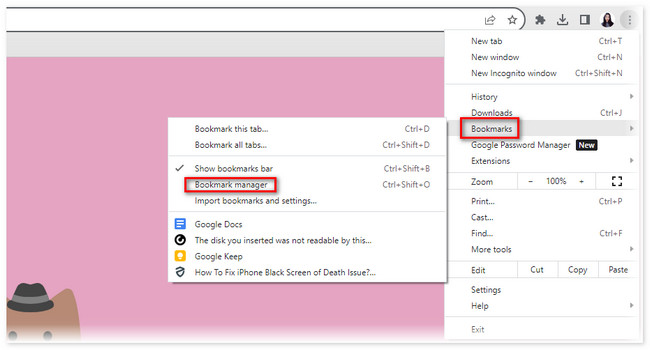
Vaihe 2Chrome ohjaa sinut toiselle verkkosivulle. Tulet näkemään Kirjanmerkit käyttöliittymä kahden vasemman osan kanssa. Se sisältää Kirjanmerkkipalkki ja Muut kirjanmerkit osiot. Valitse paikka, johon kirjanmerkit tallennetaan. Napsauta sen jälkeen Kolmen pisteen kuvake kirjanmerkin oikealla puolella. Uusi vaihtoehto tulee näkyviin. Valitse Poista painiketta jälkeenpäin.
Toista toimenpide jokaiselle kirjanmerkille. Tässä tapauksessa voit poistaa kirjanmerkit yksitellen.
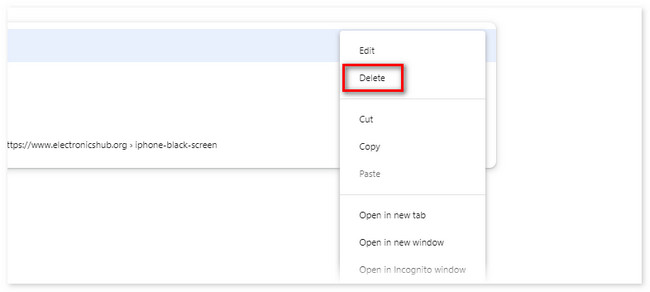

FoneLab Mac Sweepillä tyhjennät järjestelmä-, sähköposti-, valokuva- ja iTunes-roskatiedostot vapauttaaksesi tilaa Macissa.
- Hallinnoi samankaltaisia valokuvia ja päällekkäisiä tiedostoja.
- Näytä Macin yksityiskohtainen tila helposti.
- Tyhjennä roskakori saadaksesi lisää tallennustilaa.
Osa 2. Kirjanmerkkien poistaminen Chromesta kirjanmerkkien hallinnan kautta
Chromessa on toinenkin tallennettujen kirjanmerkkien poistamiseen tarkoitettu ominaisuus nimeltä Bookmark Manager. Jos tämä ominaisuus on käytössä, näet kirjanmerkit Chromen hakupalkin alla. Näet kirjanmerkit luettelossa sen mukaan, kuinka usein käytät niitä. Tässä tapauksessa hallitset helposti Chromen kirjanmerkkejä.
Katso alla olevat yksityiskohtaiset ohjeet saadaksesi lisätietoja siitä, miten Kirjanmerkkien hallinta poistaa kirjanmerkkejä tietokoneelta.
Vaihe 1Kirjanmerkit Chromen hakupalkin alla, jos kirjanmerkkien hallinta on poistettu käytöstä. Aktivoidaksesi toiminnon, voit käyttää komentojen pikanäppäimiä. Ole hyvä ja paina Control+Shift+B (Windows) tai Komento+Vaihto+B (Mac) -painiketta. Sen jälkeen, Kirjanmerkkien hallinta näkyy Chromen hakupalkin alla.
Vaihe 2Etsi kirjanmerkki, jonka haluat poistaa Chromesta. Napsauta sitä hiiren kakkospainikkeella. Sen jälkeen näet pienen ikkunavaihtoehdon kirjanmerkkien alla. Valitse kaikista vaihtoehdoista Poista -painiketta. Myöhemmin kirjanmerkki katoaa kirjanmerkkien hallinnasta.
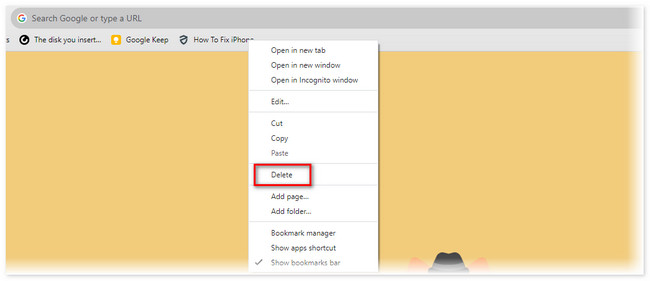
Osa 3. Kirjanmerkkien poistaminen Chromesta Kirjanmerkkikansion kautta
Kun lisäät verkkosivuston kirjanmerkkeihin tietokoneellesi, se tallentaa ne yhteen kansioon. On selvää, että kansiota kutsutaan Kirjanmerkkikansioksi sekä Windowsissa että Macissa. Olemme laatineet näistä kansioista erilliset opetusohjelmat. Sinun tarvitsee vain valita sopivin menettely Chrome-kirjanmerkkien poistamiseksi.
Vieritä alas ja noudata tietokoneen ohjeita oikein.
Osa 1. Windowsissa sinun tarvitsee vain siirtyä kohtaan Tiedostojen Hallinta. Valitse tämän jälkeen tämän tietokoneen sijainti päärajapinnan vasemmalta puolelta. Useita kansioita tulee näkyviin albumin oikealle puolelle. Valitse niiden joukosta Käyttäjät-painike.
Vieritä seuraavassa näytössä alaspäin. Älä pysähdy ennen kuin näet Kirjanmerkit osio. Napsauta sitä nähdäksesi tallennetut kirjanmerkit tietokoneeseen. Sen jälkeen sinun tarvitsee vain valita kaikki kirjanmerkit, jotka haluat poistaa. Napsauta kirjanmerkkejä hiiren kakkospainikkeella, jolloin näkyviin tulee uusi ikkunavaihtoehto. Napsauta Poista -painiketta myöhemmin poistaaksesi kirjanmerkit.
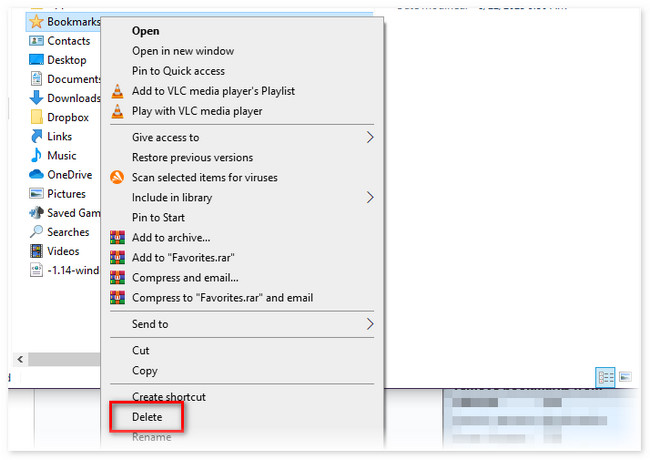
Osa 2. Macissa: avaa Finder Macissa. Napsauta sen jälkeen sen hakupalkkia ja kirjoita Käyttäjät/ /. Valitse sen jälkeen käyttäjät kansio. Napsauta oikealla ylläpitäjä -painiketta kaikkien vaihtoehtojen joukossa. Napsauta myöhemmin Application Support vaihtoehto.
Uusi kansioluettelo tulee näkyviin pääkäyttöliittymän oikealle puolelle. Vieritä alas ja valitse Google-painike. Valitse kromi painiketta ja oletusarvo painiketta jälkeenpäin. Uusi vaihtoehtoluettelo tulee jälleen näkyviin oikealle. Näet nyt Kirjanmerkit-vaihtoehdot. Napsauta niitä hiiren kakkospainikkeella ja napsauta Poista painiketta jälkeenpäin.
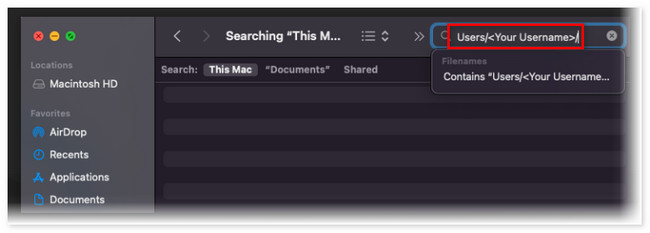
Jos et ole perehtynyt Mac-kansion paikantamiseen, sinulla on vaikeuksia yllä olevan prosessin kanssa. Kuten näet, sinun on avattava useita kansioita, ennen kuin voit poistaa kirjanmerkit. Mikset käyttäisi kolmannen osapuolen työkalua, joka voi poistaa Chrome-kirjanmerkkisi tietokoneelta muutamalla napsautuksella? Vieritä alas löytääksesi ohjelmiston. Jatka.
Osa 4. Kirjanmerkkien poistaminen Chromesta FoneLab Mac Sweepillä
Voit myös käyttää kolmannen osapuolen työkalua kirjanmerkkien poistamiseen Chromesta. Yksi suosituimmista ohjelmistoista on FoneLab Mac Sweep. Tämän työkalun avulla voit poistaa kirjanmerkkejä Chromesta, mukaan lukien muut Macin verkkoselaimet! Näin kätevää tätä työkalua on käyttää.

FoneLab Mac Sweepillä tyhjennät järjestelmä-, sähköposti-, valokuva- ja iTunes-roskatiedostot vapauttaaksesi tilaa Macissa.
- Hallinnoi samankaltaisia valokuvia ja päällekkäisiä tiedostoja.
- Näytä Macin yksityiskohtainen tila helposti.
- Tyhjennä roskakori saadaksesi lisää tallennustilaa.
Lisäksi tämä työkalu on suunniteltu myös näyttää Macisi yksityiskohtaisen tilan. Se näyttää komponentteja, kuten suorittimen, muistin ja levyn. Tämän lisäksi näet yli 10 ominaisuutta, jos lataat tämän työkalun.
Joka tapauksessa keskitymme siihen, miten FoneLab Mac Sweep poistaa kirjanmerkit Chromesta. Katso sen yksityiskohtaiset vaiheet alta.
Vaihe 1Lataa ensin ohjelmisto Mac-tietokoneellesi. Voit tehdä sen vierailemalla sen virallisella verkkosivustolla ja napsauttamalla Ilmainen lataus -painiketta. Tämän jälkeen latausprosessi käynnistyy automaattisesti, ja sinun tarvitsee vain odottaa. Napsauta sen jälkeen Ladattu tiedosto verkkosivun oikeassa yläkulmassa. Tiedosto tulee näkyviin ja vedä se kohtaan Hakemus kansio määrittääksesi sen ja käynnistääksesi sen samanaikaisesti.
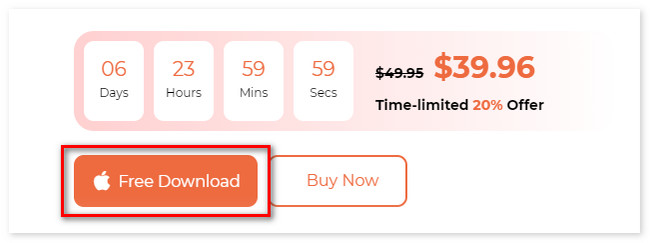
Vaihe 2Ohjelmiston 3 päätoimintoa näkyvät työkalun ensimmäisessä käyttöliittymässä. Näet Cleaner-, Toolkit- ja Status-painikkeet. Valitse kaikista näistä kolmesta toiminnosta Toolkit -painiketta. Sen jälkeen painike tulee näkyviin oikealle paljastaen sen 6 muuta ominaisuutta oikealla. Valitse yksityisyys painiketta jälkeenpäin.
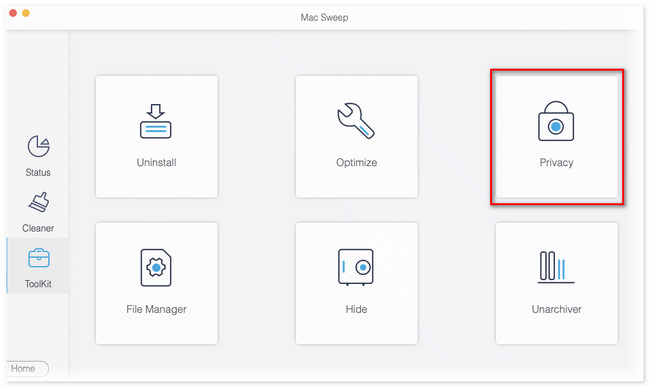
Vaihe 3Työkalu ohjaa sinut toiseen näyttöön. Näet skannausliittymän ja lyhyen kuvauksen suoritettavista toimista. Lue se huolellisesti. Napsauta myöhemmin Skannata -painiketta löytääksesi tiedot Macin verkkoselaimista. Tulokset näkyvät Näytä -painiketta konkreettisen tiedostokoon mukaan. Napsauta painiketta jatkaaksesi.
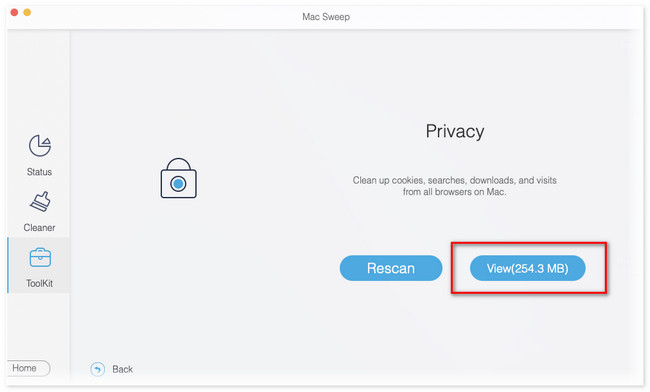
Vaihe 4Chrome-kuvake tulee näkyviin vasemmalle. Napsauta sitä nähdäksesi sen sisällön oikealla. Rastita kaikki ruudut. Tässä tapauksessa kirjanmerkit lisätään poistoprosessiin. Napsauta sen jälkeen Clean -painiketta pääkäyttöliittymän oikeassa alakulmassa.
Osa 5. Usein kysyttyä kirjanmerkkien poistamisesta Chromessa
1. Kuinka voin massapoistaa kirjanmerkkejä Chrome Androidissa?
Ole hyvä ja avaa kromi sovellus Android-puhelimeesi. Valitse sen jälkeen Kolme pistettä -kuvake pääliittymän oikeasta yläkulmasta. Valitse Tähti kuvake tai Kirjanmerkit -painiketta. Näet kolme kansiota seuraavassa näytössä. Se sisältää lukuluettelon, mobiilikirjanmerkit ja kirjanmerkkipalkin. Valitse haluamasi kansio ja napauta Kolme pistettä -kuvaketta kirjanmerkissä. Napauta myöhemmin Poista painiketta.
2. Vievätkö kirjanmerkit tilaa?
Joo. Kirjanmerkit vievät tilaa puhelimellasi tai tietokoneellasi. Kun olet tallentanut kirjanmerkin Chromeen, ne tallennetaan käyttämäsi laitteen yhteen kansioon. Jos näin on, Chromen kirjanmerkkien poistaminen voi vapauttaa tietokoneesi tai puhelimesi tallennustilaa.
Näin poistat kirjanmerkit Chromessa. Toivomme, että suoritat prosessit helposti, jopa aloittelijana. Lisäksi älä unohda harkita FoneLab Mac Sweep jos sinulla on ongelmia Macin kanssa. Kommentoi alle, jos sinulla on kysyttävää. Vastaamme mielellämme huolenaiheisiisi.

FoneLab Mac Sweepillä tyhjennät järjestelmä-, sähköposti-, valokuva- ja iTunes-roskatiedostot vapauttaaksesi tilaa Macissa.
- Hallinnoi samankaltaisia valokuvia ja päällekkäisiä tiedostoja.
- Näytä Macin yksityiskohtainen tila helposti.
- Tyhjennä roskakori saadaksesi lisää tallennustilaa.
